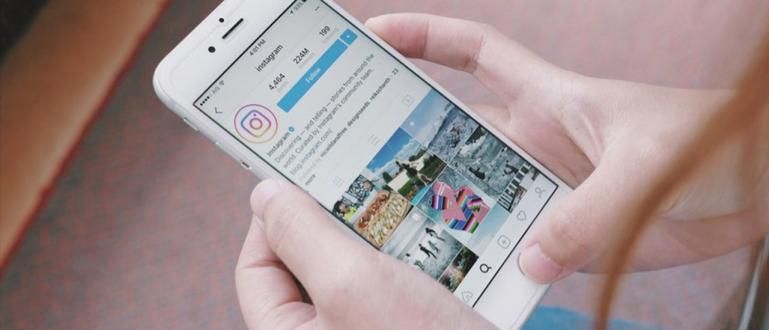Možda već znate kako da snimite Android ekran bez root-a ili pomoću samog pametnog telefona. Međutim, da li znate kako da snimite ekran Android pametnog telefona preko računara?
Kao korisnik Android pametni telefoni, mora da radite mnogo zabavnih stvari kao što je igranje igrica, Ћаскање-an, društveni mediji i tako dalje. Međutim, ponekad želite da snimite svoju aktivnost na Android-u da biste je ponovo pregledali. Метода?
Bilo je mnogo načina za snimanje Android ekrana koje je ApkVenue preneo. Međutim, postoji jedan nov i jedinstven način koji možete isprobati. Какво је? Da, način je Android snimanje ekrana preko Windows računara. da li ste radoznali? Хајде pogledajte kako u nastavku.
- AŽURIRANJE 2016: Zbirka trikova za hakovanje za nerootirani Android
- Kako snimiti aktivnost ekrana na Androidu
- Kako snimiti celu aktivnost ekrana na Androidu
Kako snimiti Android ekran preko računara

Zaista, kako snimiti ekran Android pametnog telefona preko računara? Strpite se, Jaka će vam reći kako. Međutim, prvo morate da razumete jednu stvar ako želite da snimite svoje aktivnosti na Android-u. Tačnije, morate da preuzmete jedan софтвер prvo imenovani MirrorGo Android snimač.
Koraci za snimanje ekrana na Android pametnom telefonu

 Outerminds Inc. Simulacione igre. ПРЕУЗИМАЊЕ
Outerminds Inc. Simulacione igre. ПРЕУЗИМАЊЕ Možda za igrače želite da pokušate kako da postanete PewDiePie, kojipregled igra koja koristi snimanje ekrana, ali na Android pametnom telefonu. Тако, da biste ga isprobali, sledite dole navedene korake da.
- Prvo, preuzimate MirrorGo Android snimač први. Zatim ga instalirajte i sledite jednostavne korake.

- Kada završite, morate da povežete pametni telefon sa računarom preko УСБ ili WiFi veza isti onaj. Jaka predlaže, samo koristite USB.

- Ako postoji ovakav znak, morate ga aktivirati УСБ отклањање грешака na vašem Android pametnom telefonu.

- Ako ste uspešno otkrili pametni telefon, MirrorGo je spreman za upotrebu.

- Da biste snimili ekran pametnog telefona, izaberite opciju Android snimač.

- Kada se izabere, pojaviće se obaveštenje u obliku a pop-upПочели са снимањем.

- Ako je tako, možete kliknuti na dugme Зауставити, a to znači da završavate snimanje ekrana na pametnom telefonu. Možete videti rezultat pop-up приказати.

- Pa, rezultat će biti ovakav.

Kako, vrlo jednostavan način nije snimanje ekrana Android mobilnog telefona? Sada, šta god želite da snimite, možete koristiti ovaj metod kao jednostavan korak koji možete sami da uradite. Објави Vaše mišljenje u koloni za komentare ispod da.